Доброго времени суток... При создании ярлыков в Windows 7/8/8.1/10, по умолчанию к названию самого объекта (программы, документа и т.д... ) добавляется слово «ярлык». В этой статье я расскажу как убрать приставку «ярлык» при создании ярлыков в Windows...
Например, если создать ярлык исполняемого файла Google hrome.exe, то имя ярлыка будет: «Google hrome.exe — Ярлык». Я думаю что многих пользователей это не устраивает. И им приходится вручную переименовывать ярлыки. Удаляя слово «Ярлык»...
Как убрать приставку «ярлык» при создании ярлыков в Windows
При желании любой пользователь может отключить автоматическое дополнение словом «Ярлык» к создаваемым ссылкам. Параметр, отвечающий за это, хранится в реестре Windows. Запустите редактор реестра...
Для этого откройте меню «Пуск». Запустите окно «Выполнить». Введите в текстовой строке слово «regedit». Нажмите «Enter». При открытии редактора реестра, возможно, понадобится знать пароль Администратора. Если Вы работаете под ограниченной учётной записью...
В редакторе реестра слева расположено дерево разделов. Дважды нажмите по разделу «HKEY_CURRENT_USER» и перейдите по следующим подразделам: Software\Microsoft\Windows\CurrentVersion\Explorer...
В папке Explorer нужно найти параметр “link». Затем изменить его значение. Присваивая 00 00 00 00. Это Вам позволит избавиться от приставки «Ярлык». По умолчанию этому параметру может быть присвоено другое значение. Которое на разных компьютерах может отличаться...
Если в разделе Explorer параметра “link” нет. Его необходимо создать самому. Для этого нажмите правой кнопкой по разделу Explorer и выберете «Создать» — «Двоичный параметр». Теперь необходимо его переименовать в link и присвоить значение 00 00 00 00. На этом этапе работа с редактором реестра окончена...
Заключение
После перезагрузки компьютера, для текущей учётной записи пользователя, при создании ярлыка, приставка «Ярлык» больше не будет дополняться...



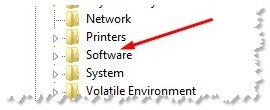

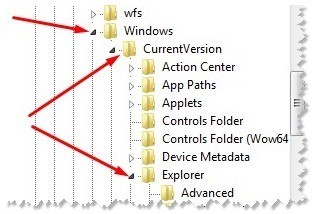
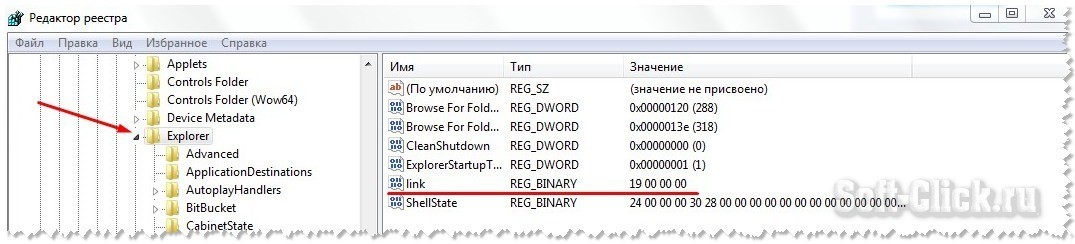
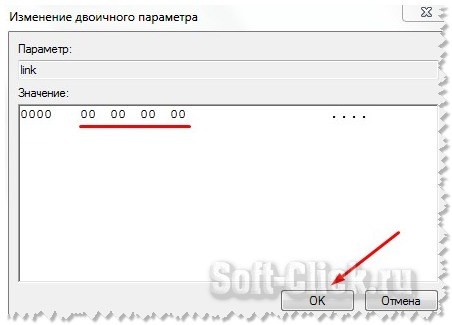
Полезно. Уже все применил на «себе».
Спасибо Алексей.
Благодарю за интересный метод. Не знал про него. Настроил по вашей инструкции.
Пожалуйста Денис